SlackのチャンネルIDを調べる方法(Webブラウザとアプリで確認)
SlackのAPIを使ってアプリ開発を行っていると、チャンネルにメッセージを送信するために、チャンネルIDが必要になることがあります。Google Apps Script(GAS)でSlack連携アプリを作成していた時にチャンネルIDを用いるケースがありました。
そこで、今回、SlackのチャンネルIDの調べ方を解説したいと思います。
SlackのチャンネルIDとは?
SlackにおけるチャンネルIDとは、ワークスペース内にあるチャンネルを一意に示すIDです。
通常Slackでのやり取りではチャンネルIDを見かけることはありません。基本的に「#○○○○」といったチャンネル名が表示されています。
そのため、Slackを通常利用しているだけでは、チャンネルIDが必要になるケースは殆どありません。
チャンネル名で送信できないパターン
ただし、Slackをアプリ連携したり、Bot開発などを行っている場合、チャンネルIDが必要になるケースがあります。
それは、「チャンネル名が日本語の場合」です。
SlackをGASと連携させたりする場合も、チャンネル名が半角英数字ならば、チャンネル名を指定することで、メッセージを送信することが可能です。
しかし、チャンネル名が日本語の場合、全角文字となり、上手くメッセージの送信ができなくなります。
そんなときに、チャンネル名ではなく、チャンネルIDを指定することで、メッセージが送信できるようになります。
WebブラウザでのチャンネルIDの調べ方
WebブラウザでチャンネルIDを調べる方法は簡単です。
左側にあるチャンネル一覧から調べたいチャンネル名を選択します。
すると、アドレスバーのところに「https://app.slack.com/○○○○(ワークスペース名)/☆☆☆☆」と表示されています。
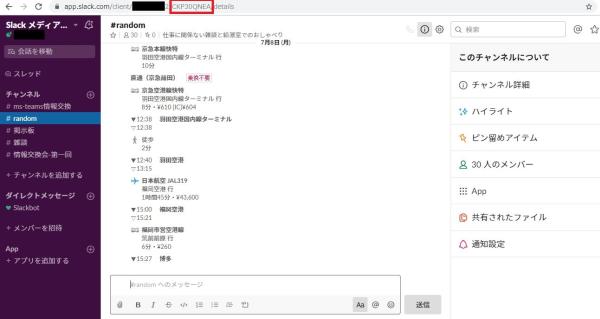
この☆☆☆☆の部分がチャンネルIDです。
SlackアプリでのチャンネルIDの調べ方
Slackアプリの場合は、Webブラウザと調べ方が異なります。
Slackアプリの左側メニューにある調べたいチャンネル名を右クリックし、「リンクをコピー」を選択します。
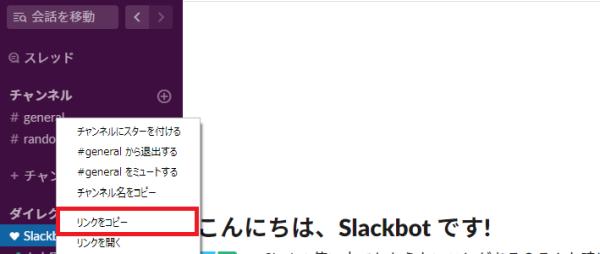
すると、選択したチャンネル名のチャンネルIDを含んだ以下のようなURLがコピー状態になっています。
https://○○○○(ワークスペース名).slack.com/archives/☆☆☆☆
URLの「archives/配下」の半角文字がチャンネルIDになっています。
そのため、メモ帳などにコピーしたリンクを張り付けると、チャンネルIDを確認することができます。
まとめ・終わりに
今回、SlackのチャンネルIDを調べる方法を、WebブラウザとSlackデスクトップの2パターン紹介しました。
Slackの通常利用ではチャンネルIDが必要になるケースはありませんが、Google Apps ScriptなどでSlackの連携ツールやチャットボットなどを作成していると、必要になるケースがあります。
チャンネルIDが必要になった場合は、ブラウザとアプリの環境ごとにお調べください。
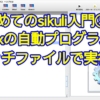


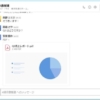
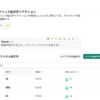

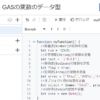
















ディスカッション
コメント一覧
まだ、コメントがありません